সুচিপত্র
যদিও আমি সত্যিই স্কুলে গণিত উপভোগ করিনি, জ্যামিতি পাঠ সবসময় একটি স্বাগত পরিবর্তন ছিল। আমি পরবর্তী জীবনে এটির জন্য খুব বেশি ব্যবহারিক ব্যবহার পাওয়ার আশা করিনি, তবে ডিজাইনের প্রতি আমার ভালবাসা জিনিসগুলিকে একটি অদ্ভুত পূর্ণ বৃত্তে নিয়ে এসেছে।
InDesign-এ ত্রিভুজ তৈরি করা বিভিন্ন উপায়ে করা যেতে পারে, এবং তাদের মধ্যে কিছু জ্যামিতি জ্ঞানের প্রয়োজন হয় (যদিও, আমি কথা দিচ্ছি!)
একটি পদ্ধতি বেছে নিন যা সবচেয়ে ভাল কাজ করে আপনার জন্য!
পদ্ধতি 1: বহুভুজ টুল ব্যবহার করে ত্রিভুজ তৈরি করা
InDesign-এ একটি ত্রিভুজ তৈরি করার দ্রুততম উপায় হল বহুভুজ টুল ব্যবহার করা। আপনি যদি InDesign-এ নতুন হয়ে থাকেন, তাহলে হয়ত আপনি Tools প্যানেলে Polygon Tool দেখেননি কারণ এটি Rectangle Tool এর অধীনে নেস্ট করা আছে এবং এর কোনো ডিফল্ট কীবোর্ড নেই শর্টকাট
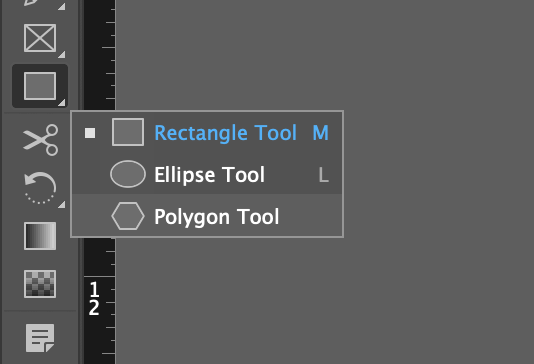
ধাপ 1: ক্লিক করুন এবং ধরে রাখুন বা সমস্ত প্রদর্শনের জন্য সরঞ্জাম প্যানেলে আয়তক্ষেত্র টুল আইকনে ডান ক্লিক করুন সেই জায়গায় টুল নেস্ট করুন, তারপর পপআপ মেনুতে বহুভুজ টুল এ ক্লিক করুন।
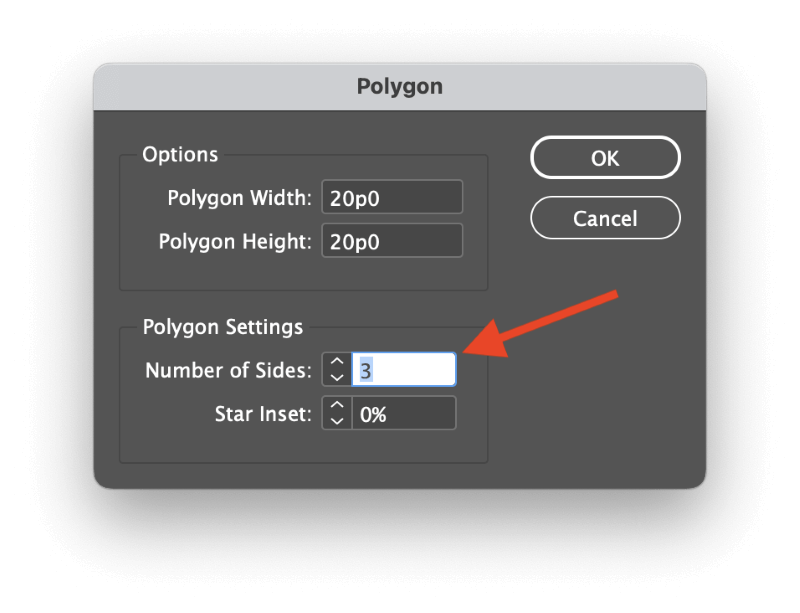
ধাপ 2: পৃষ্ঠায় একবার ক্লিক করুন যেখানে আপনি আপনার ত্রিভুজ স্থাপন করতে চান। InDesign বহুভুজ ডায়ালগ উইন্ডো খুলবে, যা আপনাকে আপনার বহুভুজ আকৃতির দিকের সংখ্যা নির্দিষ্ট করতে দেয়।
ত্রিভুজের স্পষ্টতই তিনটি বাহু আছে, তাই বাহুর সংখ্যা সেটিং 3 এ সামঞ্জস্য করুন। আপনার ত্রিভুজের জন্য একটি প্রস্থ এবং উচ্চতা লিখুন এবং ঠিক আছে ক্লিক করুন।
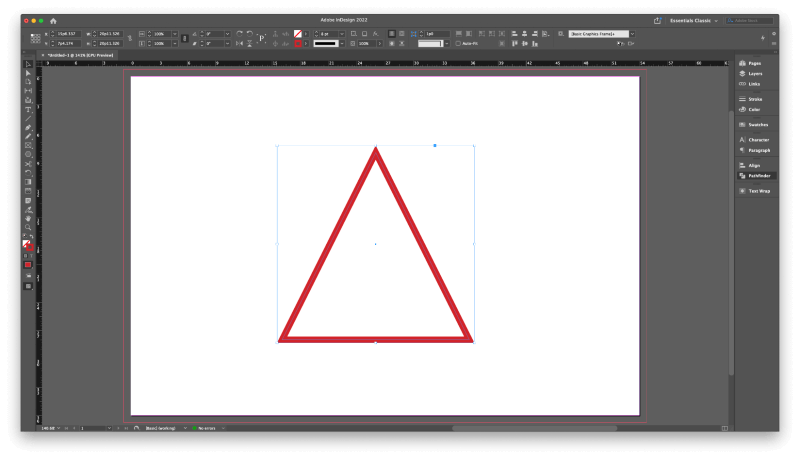
InDesign আপনার ব্যবহার করে একটি ত্রিভুজ তৈরি করবেনির্বাচিত মাত্রা এবং সক্রিয় রঙ সেটিংস।
একবার আপনি ত্রিভুজ তৈরি করার জন্য বহুভুজ টুলটি কনফিগার করার পরে, আপনি প্রতিবার ডায়ালগটি থামাতে এবং ব্যবহার না করেই আরও দ্রুত ত্রিভুজ তৈরি করতে টুলটি ব্যবহার করে ক্লিক এবং টেনে আনতে পারেন।
পদ্ধতি 2: পেন টুল দিয়ে কাস্টম ত্রিভুজ তৈরি করা
আপনি যদি আরও ফ্রিফর্ম ত্রিভুজ তৈরি করতে পছন্দ করেন, তাহলে পেন টুলের সাহায্যে তা করা সহজ।
ধাপ 1: Tools প্যানেল বা কীবোর্ড শর্টকাট P ব্যবহার করে পেন টুলে যান।
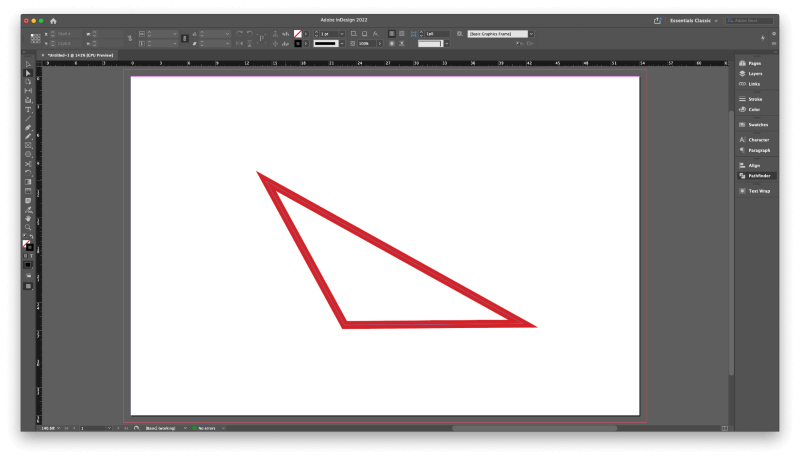
ধাপ 2: প্রথম অ্যাঙ্কর পয়েন্ট সেট করতে আপনার পৃষ্ঠার যেকোনো জায়গায় ক্লিক করুন, দ্বিতীয় পয়েন্ট তৈরি করতে আবার ক্লিক করুন এবং আপনার ত্রিভুজের তৃতীয় কোণ তৈরি করতে আরও একবার ক্লিক করুন। শেষ কিন্তু অন্তত নয়, মূল পয়েন্টে ফিরে যান এবং আকৃতিটি বন্ধ করতে আবার ক্লিক করুন।
এছাড়াও আপনি Shift কী চেপে ধরে ত্রিভুজ আঁকার সময় আপনার অ্যাঙ্কর পয়েন্টের স্থান পরিবর্তন করতে পারেন, যা 45 বা 90-ডিগ্রি কোণে একটি সরল রেখা আঁকবে আপনার ক্লিক অবস্থান যতটা সম্ভব।
পদ্ধতি 3: InDesign এ একটি সমকোণী ত্রিভুজ তৈরি করা
আগে কিছু পাঠ্যপুস্তকে একটি আয়তক্ষেত্রাকার ত্রিভুজ হিসাবে পরিচিত ছিল এবং প্রযুক্তিগতভাবে একটি অর্থোগোনাল ত্রিভুজ হিসাবে পরিচিত ছিল, InDesign-এ একটি সমকোণী ত্রিভুজ তৈরি করা অত্যন্ত সহজ – কিন্তু একটি বিট কাউন্টারটিউটিভ কারণ এটি বহুভুজ টুল ব্যবহার করে না।
ধাপ 1: টুলস প্যানেল বা কীবোর্ড ব্যবহার করে আয়তক্ষেত্র টুল এ স্যুইচ করুনশর্টকাট M , এবং তারপর একটি আয়তক্ষেত্র তৈরি করতে আপনার পৃষ্ঠায় ক্লিক করুন এবং টেনে আনুন।

ধাপ 2: আপনার নতুন আয়তক্ষেত্র এখনও নির্বাচিত হলে, টুলস প্যানেল বা কীবোর্ড শর্টকাট ব্যবহার করে পেন টুলে স্যুইচ করুন P । পেন টুল হল একটি নমনীয়, প্রসঙ্গ-চালিত টুল যা বিদ্যমান অ্যাঙ্কর পয়েন্টের উপর ঘোরার সময় ডিলিট অ্যাঙ্কর পয়েন্ট টুল এ পরিবর্তিত হয়।
এছাড়াও আপনি টুলস প্যানেল বা কীবোর্ড শর্টকাট – (মাইনাস কী) ব্যবহার করে সরাসরি ডিলিট অ্যাঙ্কর পয়েন্ট টুল তেও যেতে পারেন কিন্তু ভেক্টর আকার তৈরি করার সময় নমনীয়তার জন্য পেন টুলের সাথে কাজ করতে অভ্যস্ত হওয়া ভাল।

ধাপ 3: পেন অথবা অ্যাঙ্কর পয়েন্ট টুল মুছুন ব্যবহার করুন, আপনার কার্সারটি চারটি অ্যাঙ্কর পয়েন্টের একটিতে রাখুন আপনার আয়তক্ষেত্র তৈরি করুন এবং এটি সরাতে একবার ক্লিক করুন। InDesign অবশিষ্ট বিন্দুর মধ্যে আকৃতি বন্ধ করবে, আপনার সমকোণী ত্রিভুজের কর্ণ তৈরি করবে।
পদ্ধতি 4: একটি সমবাহু ত্রিভুজ তৈরি করা
InDesign-এ একটি সমবাহু ত্রিভুজ তৈরি করা একটু বেশি জটিল। আপনি হয়তো জানেন (অথবা না, যদি গণিত ক্লাস থেকে কিছু সময় হয়ে গেছে), একটি সমবাহু ত্রিভুজের প্রতিটি বাহু একই দৈর্ঘ্য, যা প্রতিটি অভ্যন্তরীণ কোণকে 60 ডিগ্রি সমান করতে বাধ্য করে।
আপনি বহুভুজ টুল এবং স্কেল কমান্ডকে একত্রিত করে একটি সমবাহু ত্রিভুজ তৈরি করতে পারেন, যতক্ষণ আপনি একটি মনে রাখতে পারেনগুরুত্বপূর্ণ সংখ্যা: 86.603%।
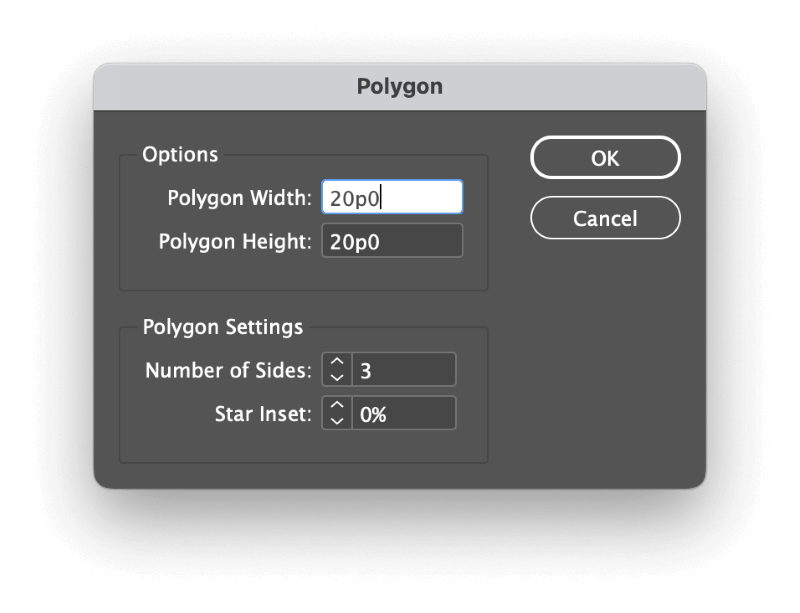
ধাপ 1: বহুভুজ টুল এ স্যুইচ করুন এবং বহুভুজ ডায়ালগ উইন্ডো খুলতে আপনার পৃষ্ঠায় একবার ক্লিক করুন। বহুভুজ প্রস্থ এবং বহুভুজ উচ্চতা এর জন্য সমান মান লিখুন, এবং নিশ্চিত করুন যে পার্শ্বের সংখ্যা সেট করা আছে 3 , তারপর <এ ক্লিক করুন 4>ঠিক আছে ।
InDesign আপনার ত্রিভুজ আঁকবে, কিন্তু এটি এখনও শেষ হয়নি!
ধাপ 2: ত্রিভুজ নির্বাচিত হলে, অবজেক্ট মেনু খুলুন, ট্রান্সফর্ম সাবমেনু নির্বাচন করুন এবং স্কেল<5 এ ক্লিক করুন>.

স্কেল ডায়ালগ উইন্ডোতে, স্কেল X এবং স্কেল Y মাত্রাগুলি আলাদা করতে ছোট চেইন লিঙ্ক আইকনে ক্লিক করুন, তারপর লিখুন 86.603% স্কেল Y ক্ষেত্রে। স্কেল X ক্ষেত্রটি 100% সেট করে রেখে ঠিক আছে ক্লিক করুন।

এখন আপনার কাছে একটি নিখুঁত সমবাহু ত্রিভুজ আছে!
বিকল্প পদ্ধতি: ডুপ্লিকেট এবং ঘোরান
এই পদ্ধতিটি একটু দীর্ঘ, কিন্তু আপনি যদি আপনার ত্রিভুজটিকে একটি পাঠ্য ফ্রেম হিসাবে ব্যবহার করেন এবং এটিকে ঘোরানোর প্রয়োজন হয় - বা যদি আপনি শুধু উপরে উল্লিখিত পদ্ধতি বিশ্বাস করবেন না!
Tools প্যানেল বা কীবোর্ড শর্টকাট \ ব্যবহার করে লাইন টুলে যান এবং আপনার পছন্দসই ত্রিভুজের বাহুর দৈর্ঘ্যের সমান একটি রেখা আঁকুন।
লাইনটি নির্বাচিত হয়েছে তা নিশ্চিত করুন এবং ক্লিপবোর্ডে লাইনটি অনুলিপি করতে কমান্ড + C টিপুন, তারপর কমান্ড + টিপুন দুটি পেস্ট করার বিকল্প + Shift + V দুইবারএকই জায়গায় অতিরিক্ত ডুপ্লিকেট লাইন।
এগুলি একই আকারের এবং একই জায়গায় থাকার কারণে আপনি প্রথমে তাদের স্বতন্ত্রভাবে দেখতে পারবেন না, তবে তারা সেখানে থাকবে৷
পেস্ট করা শেষ লাইনটি এখনও নির্বাচন করা উচিত, তাই অবজেক্ট মেনু খুলুন, রূপান্তর সাবমেনু নির্বাচন করুন এবং ঘোরান ক্লিক করুন। কোণ ক্ষেত্রে 60 লিখুন এবং ঠিক আছে ক্লিক করুন।
Tools প্যানেল বা কীবোর্ড শর্টকাট V ব্যবহার করে সিলেকশন টুল এ স্যুইচ করুন। আপনার ডুপ্লিকেট করা লাইনগুলির মধ্যে আরেকটি নির্বাচন করতে এটি ব্যবহার করুন এবং আবার রোটেট কমান্ডটি চালান, কিন্তু এইবার কোণ ক্ষেত্রে 120 প্রবেশ করুন।
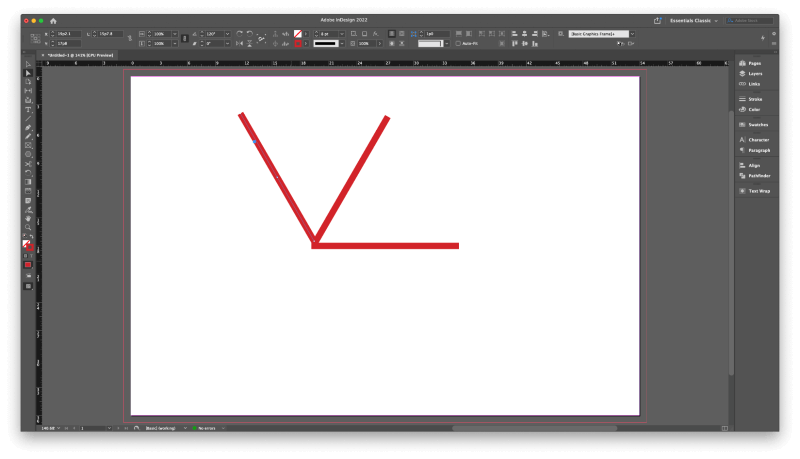
দুটি কোণীয় রেখার স্থান পরিবর্তন করতে ক্লিক করুন এবং টেনে আনুন যাতে অ্যাঙ্কর পয়েন্টগুলি অন্যান্য বিন্দুকে ঠিক ওভারল্যাপ করে এবং ত্রিভুজ গঠন করে।
নির্বাচন টুল ব্যবহার করে, অ্যাঙ্কর পয়েন্টগুলির ওভারল্যাপিং জোড়াগুলির একটির চারপাশে একটি নির্বাচন বাক্সে ক্লিক করুন এবং টেনে আনুন। অবজেক্ট মেনু খুলুন, পাথস সাবমেনু নির্বাচন করুন এবং যোগদান করুন ক্লিক করুন। আপনার ত্রিভুজটি একক আকার না হওয়া পর্যন্ত ওভারল্যাপিং অ্যাঙ্কর পয়েন্টগুলির অন্যান্য জোড়ার জন্য পুনরাবৃত্তি করুন।
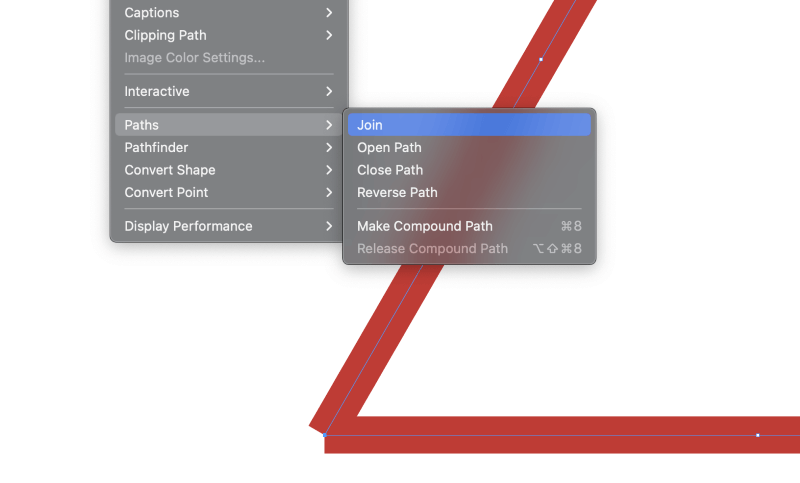
আপনি পাথফাইন্ডার প্যানেল ব্যবহার করে কিছু গতি বাড়াতে যোগদান করুন কমান্ডটিও চালাতে পারেন।
একটি চূড়ান্ত শব্দ
আপনি যে ধরনের ত্রিভুজ চান না কেন, InDesign-এ একটি ত্রিভুজ তৈরি করার জন্য আপনাকে যা জানতে হবে তা সবই কভার করে।
শুধু মনে রাখবেন যে InDesign একটি হিসাবে অভিপ্রেত নয়ভেক্টর অঙ্কন অ্যাপ্লিকেশন, তাই অঙ্কন সরঞ্জাম এবং বৈশিষ্ট্যগুলি আপনি অ্যাডোব ইলাস্ট্রেটরের মতো একটি ডেডিকেটেড ভেক্টর অ্যাপে খুঁজে পাবেন তার চেয়ে অনেক বেশি সীমিত। আপনি যদি কাজের জন্য সঠিক টুল ব্যবহার করেন তবে আপনার কাছে অনেক সহজ সময় থাকবে।
শুভ ত্রিভুজ!

